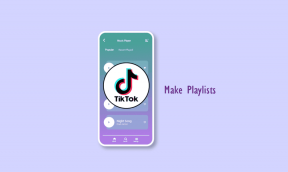Πώς να προβάλετε αποθηκευμένους κωδικούς πρόσβασης Wi-Fi σε μια συσκευή Android
Miscellanea / / November 28, 2021
Υπάρχουν φορές που ξεχνάτε τον κωδικό πρόσβασης μιας σύνδεσης που πληκτρολογήσατε κάποτε στη συσκευή σας. Στη συνέχεια, δοκιμάζετε όλους τους πιθανούς κωδικούς πρόσβασης που θυμάστε και απλώς πατήστε και δοκιμάστε. Εάν αυτή η κατάσταση φαίνεται γνωστή, τότε αυτό το άρθρο είναι για εσάς! Τώρα δεν χρειάζεται να πανικοβληθείτε ή να σπαταλήσετε το χρόνο σας, καθώς αυτό θα σώσει τη μέρα σας! Έτσι, σε αυτό το γράψιμο, θα μάθετε πώς να το αντιμετωπίσετε. Θα σας βοηθήσει να μάθετε πώς να προβάλλετε τους αποθηκευμένους κωδικούς πρόσβασης Wi-Fi σε μια συσκευή Android.
Περιεχόμενα
- Πώς να προβάλετε αποθηκευμένους κωδικούς πρόσβασης Wi-Fi σε μια συσκευή Android
- Μέθοδος 1: Με τη βοήθεια Εφαρμογών.
- 1. Διαχείριση αρχείων
- 2. Χρησιμοποιώντας την εφαρμογή ES File Explorer
- 1. Εφαρμογή προγράμματος περιήγησης ρίζας
- 2. Εφαρμογή διαχείρισης αρχείων X-plore
- Μέθοδος 2: Με τη βοήθεια ανάκτησης κωδικού πρόσβασης Wi-Fi
- Μέθοδος 3: Με τη βοήθεια εντολών ADB
Πώς να προβάλετε αποθηκευμένους κωδικούς πρόσβασης Wi-Fi σε μια συσκευή Android
Γνωρίζετε ότι όλοι οι κωδικοί πρόσβασης που έχετε εισαγάγει κάποτε στη συσκευή σας Android είναι αποθηκευμένοι στη μνήμη; Έτσι είναι πολύ εύκολο να τα προβάλετε στη συσκευή σας Android.
Μπορείτε να κάνετε λήψη των εφαρμογών από τους συνδέσμους που παρέχονται σε αυτό το άρθρο.
Ακολουθούν οι μέθοδοι που θα σας βοηθήσουν προβολή αποθηκευμένων κωδικών πρόσβασης Wi-Fi σε μια συσκευή android:
Μέθοδος 1: Με τη βοήθεια Εφαρμογών.
Οι παρακάτω εφαρμογές θα σας βοηθήσουν να δείτε τον αποθηκευμένο κωδικό πρόσβασης Wi-Fi
1. Διαχείριση αρχείων
Ακολουθούν τα βήματα που πρέπει να ακολουθήσετε προβολή αποθηκευμένων κωδικών πρόσβασης Wi-Fi στη συσκευή Android με τη βοήθεια του διαχειριστή αρχείων:
Βήμα 1: Ανοίξτε τη διαχείριση αρχείων, η οποία θα σας επιτρέψει να διαβάσετε τον ριζικό φάκελο. Εάν η διαχείριση αρχείων που είναι ήδη εγκατεστημένη στο τηλέφωνό σας Android δεν σας δίνει πρόσβαση ανάγνωσης στον ριζικό φάκελο, τότε μπορείτε να εγκαταστήσετε μια εφαρμογή super manager ή εξερευνητής ρίζας εφαρμογή από το Google Play Store, η οποία θα σας επιτρέψει να διαβάσετε τον ριζικό φάκελο.
Βήμα 2: Πατήστε το φάκελο Wi-Fi/Data.
Βήμα 3: Πατήστε το αρχείο, το οποίο ονομάζεται "wpa_supplicant.conf", όπως φαίνεται στην παρακάτω εικόνα. Σημειώστε ότι δεν χρειάζεται να επεξεργαστείτε τίποτα σε αυτό το αρχείο, καθώς θα προκύψουν προβλήματα στο δίκτυο Wi-Fi και στο τηλέφωνό σας.
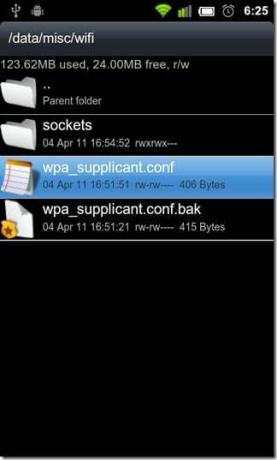
Βήμα 4: Τώρα, το τελευταίο βήμα είναι να ανοίξετε το αρχείο, το οποίο είναι ενσωματωμένο στο πρόγραμμα προβολής HTML/κειμένου. Τώρα, θα μπορείτε να δείτε τους αποθηκευμένους κωδικούς πρόσβασης σε αυτό το αρχείο. Θα δείτε το SSID δικτύου και τους κωδικούς πρόσβασης τους. Ρίξτε μια ματιά στην εικόνα που φαίνεται παρακάτω:
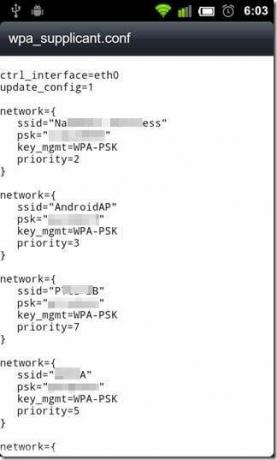
Από εδώ, μπορείτε να σημειώσετε τους κωδικούς πρόσβασής σας. Ακολουθώντας αυτήν τη μέθοδο, μπορείτε να προβάλετε τους αποθηκευμένους κωδικούς πρόσβασης Wi-Fi σε μια συσκευή Android.
2. Χρησιμοποιώντας την εφαρμογή ES File Explorer
Ακολουθούν τα βήματα που πρέπει να ακολουθήσετε προβολή αποθηκευμένων κωδικών πρόσβασης Wi-Fi σε μια συσκευή Android που χρησιμοποιεί την εφαρμογή ES File Explorer:
Βήμα 1: Κατεβάστε την εφαρμογή ES File Explorer από το Google Play Store και ανοίξτε την.
Βήμα 2: Θα δείτε μια επιλογή "root explorer". Πρέπει να το σύρετε προς τα δεξιά, ώστε να γίνει μπλε, όπως φαίνεται στην παρακάτω εικόνα. Κάνοντας αυτό, θα του επιτρέψετε να διαβάσει τον root explorer.

Βήμα 3: Σε αυτό το βήμα, πρέπει να μετακινήσετε το ριζικό αρχείο στον εξερευνητή αρχείων ES.
Βήμα 4: Βρείτε το φάκελο που ονομάζεται δεδομένα, όπως φαίνεται στην παρακάτω εικόνα:
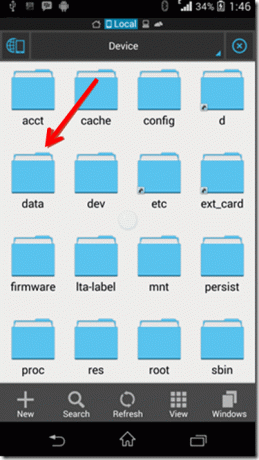
Βήμα 5: Βρείτε το φάκελο με το όνομα misc μετά το άνοιγμα των δεδομένων φακέλου, όπως φαίνεται στην παρακάτω εικόνα.
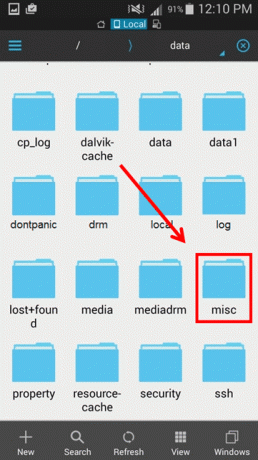
Βήμα 6: Βρείτε το φάκελο με το όνομα wpa_supplicant.conf αφού ανοίξετε τα δεδομένα του φακέλου, όπως φαίνεται στην παρακάτω εικόνα. Στη συνέχεια, ανοίξτε το αρχείο που είναι ενσωματωμένο στο πρόγραμμα προβολής HTML/κειμένου.
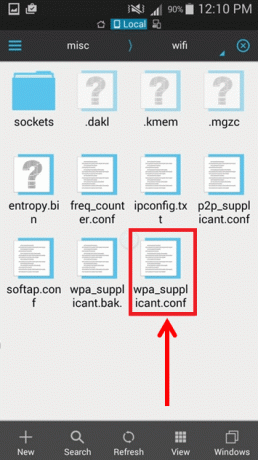
Βήμα 7: Τώρα, θα μπορείτε προβολή αποθηκευμένων κωδικών πρόσβασης σε αυτό το αρχείο. Μπορείτε να δείτε το δίκτυο SSID και τους κωδικούς πρόσβασής τους. Ρίξτε μια ματιά στην εικόνα που φαίνεται παρακάτω:

Από εδώ, μπορείτε να τα σημειώσετε. Ακολουθώντας αυτή τη μέθοδο, μπορείτε προβολή αποθηκευμένου Wi-Fi κωδικούς πρόσβασης σε μια συσκευή android.
Ακολουθούν δύο ακόμη εφαρμογές που θα σας βοηθήσουν να ανακτήσετε τους κωδικούς πρόσβασης Wi-Fi από τις συσκευές σας Android. αυτές οι δύο εφαρμογές είναι:
1. Εφαρμογή προγράμματος περιήγησης ρίζας
Η εφαρμογή Root Browser είναι μια από τις καλύτερες εφαρμογές προβολή αποθηκευμένων κωδικών πρόσβασης Wi-Fi. Μπορείτε να βρείτε αυτήν την εφαρμογή στο Google Play store. Αυτή η εφαρμογή σάς επιτρέπει να διαβάζετε τα αρχεία ρίζας. Επίσης, αυτή η εφαρμογή διαθέτει λειτουργίες όπως πλοήγηση σε πολλά πλαίσια, πρόγραμμα επεξεργασίας βάσης δεδομένων SQLite κ.λπ. Δοκιμάστε αυτήν την εκπληκτική εφαρμογή στο τηλέφωνό σας Android και απολαύστε τις εκπληκτικές λειτουργίες της.
Διαβάστε επίσης: 15 πράγματα που μπορείτε να κάνετε με το νέο σας τηλέφωνο Android
2. X-plore File Manager Εφαρμογή
Το X-plore File Manager είναι μια εξαιρετική εφαρμογή για την προβολή των αποθηκευμένων κωδικών πρόσβασης Wi-Fi σε συσκευές Android. Αυτή η εφαρμογή είναι διαθέσιμη στο Google Play store και μπορείτε να την κατεβάσετε από εκεί. Αυτή η εφαρμογή σάς επιτρέπει να διαβάζετε τα αρχεία ρίζας. Μπορείτε επίσης να επεξεργαστείτε το αρχείο wpa_supplicant.conf χρησιμοποιώντας αυτήν την εφαρμογή. Επίσης, αυτή η εφαρμογή διαθέτει χαρακτηριστικά όπως SQLite, FTP, SMB1, SMB2 κ.λπ. Αυτή η εφαρμογή υποστηρίζει επίσης Κέλυφος SSH και μεταφορές αρχείων. Δοκιμάστε αυτήν την εκπληκτική εφαρμογή στο τηλέφωνό σας Android και απολαύστε τις εκπληκτικές λειτουργίες της.
Κατεβάστε το X-Plore File Manager
Μέθοδος 2: Με τη βοήθεια ανάκτησης κωδικού πρόσβασης Wi-Fi
Το Wi-Fi Password Recovery είναι μια εξαιρετική εφαρμογή. Είναι δωρεάν στη χρήση και είναι διαθέσιμο στο Google Play store. Με τη βοήθεια αυτής της εφαρμογής, μπορείτε να διαβάσετε τα αρχεία root και προβολή αποθηκευμένων κωδικών πρόσβασης Wi-Fiστο android. Επίσης, αυτή η εφαρμογή μπορεί να χρησιμοποιηθεί για τη δημιουργία αντιγράφων ασφαλείας όλων των κωδικών πρόσβασης Wi-Fi στη συσκευή Android.
Ακολουθούν τα χαρακτηριστικά αυτής της εφαρμογής:
- Αυτή η εφαρμογή βοηθά στη λίστα, την επαναφορά και τη δημιουργία αντιγράφων ασφαλείας όλων των κωδικών πρόσβασης Wi-Fi που είναι αποθηκευμένοι στο τηλέφωνό σας Android.
- Σας δείχνει το δίκτυο SSID και τους κωδικούς πρόσβασης δίπλα του.
- Μπορείτε να αντιγράψετε τους αποθηκευμένους κωδικούς πρόσβασης Wi-Fi στο πρόχειρο, ώστε να μπορείτε να τους επικολλήσετε όπου θέλετε χωρίς να τους απομνημονεύσετε.
- Σας βοηθά να εμφανίσετε τον κωδικό QR, ώστε να μπορείτε να σαρώσετε και να αποκτήσετε πρόσβαση σε άλλα δίκτυα.
- Σας βοηθά να μοιραστείτε τον αποθηκευμένο κωδικό πρόσβασης Wi-Fi μέσω αλληλογραφίας και SMS.
Ακολουθούν τα βήματα που πρέπει να ακολουθήσετε για να προβάλετε τους αποθηκευμένους κωδικούς πρόσβασης Wi-Fi σε μια συσκευή Android χρησιμοποιώντας την εφαρμογή Ανάκτηση κωδικού πρόσβασης Wi-Fi:
Βήμα 1: Κατεβάστε την εφαρμογή Ανάκτηση κωδικού πρόσβασης Wi-Fi από το Google Play Store και ανοίξτε την.

Βήμα 2: Τώρα ενεργοποιήστε την πρόσβαση ανάγνωσης του root explorer, όπως φαίνεται στην παρακάτω εικόνα.
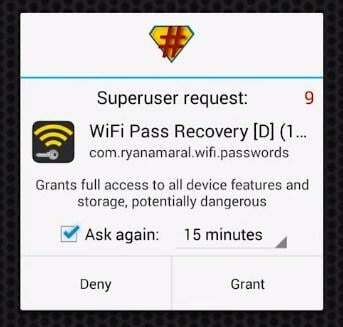
Βήμα 3: Μπορείτε να δείτε το δίκτυο SSID και τους κωδικούς πρόσβασής τους. Μπορείτε να τα αντιγράψετε εύκολα με ένα απλό πάτημα στην οθόνη, όπως φαίνεται παρακάτω σε αυτήν την εικόνα.
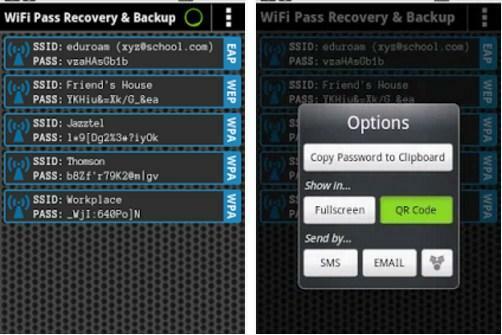
Ακολουθώντας αυτήν τη μέθοδο, μπορείτε να προβάλετε τους αποθηκευμένους κωδικούς πρόσβασης Wi-Fi σε μια συσκευή Android.
Μέθοδος 3: Με τη βοήθεια εντολών ADB
Η πλήρης μορφή του ADB είναι το Android Debug Bridge. Είναι ένα εξαιρετικό εργαλείο για χρήση για την προβολή των αποθηκευμένων κωδικών πρόσβασης Wi-Fi. Με τη βοήθεια εντολών ADB, μπορείτε να δώσετε εντολή στο τηλέφωνο Android από τον υπολογιστή σας να εκτελέσει ορισμένες εργασίες. Ακολουθούν τα βήματα που πρέπει να εκτελέσετε για να προβάλετε τους αποθηκευμένους κωδικούς πρόσβασης Wi-Fi σε μια συσκευή Android χρησιμοποιώντας εντολές ADB:
Βήμα 1: Κατεβάστε το Πακέτο Android SDK στον υπολογιστή σας με Windows και εγκαταστήστε το. αρχείο EXT.
Βήμα 2: Ενεργοποιήστε το USB Debugging στο κινητό σας τηλέφωνο Android σύροντας το κουμπί δεξιά και συνδέοντάς το στον υπολογιστή σας χρησιμοποιώντας καλώδιο USB.
Βήμα 3: Ανοίξτε το φάκελο όπου έχετε κατεβάσει το πακέτο Android SDK και πραγματοποιήστε λήψη προγραμμάτων οδήγησης ADB από το adbdriver.com.
Βήμα 4: Τώρα, από τον ίδιο φάκελο, πρέπει να πατήσετε το πλήκτρο Shift από το πληκτρολόγιό σας και να κάνετε δεξί κλικ μέσα στο φάκελο. Στη συνέχεια, κάντε κλικ στην επιλογή «Άνοιγμα των Windows Command Here» όπως φαίνεται στην παρακάτω εικόνα:
Βήμα 5: Πρέπει να εξετάσετε εάν η εντολή ADB λειτουργεί στον υπολογιστή σας ή όχι. Πληκτρολογήστε "συσκευές adb", και στη συνέχεια θα μπορείτε να δείτε τις συσκευές που είναι συνδεδεμένες.
Βήμα 6: Πληκτρολογήστε "adb pull /data/misc/wifi/wpa_supplicant.conf c:/wpa_supplicant.conf" και, στη συνέχεια, πατήστε enter.
Συνιστάται: Οι καλύτερες προσαρμοσμένες ROM για να προσαρμόσετε το τηλέφωνό σας Android
Τώρα, θα μπορείτε να δείτε τους αποθηκευμένους κωδικούς πρόσβασης στο αρχείο wpa_supplicant.conf. Μπορείτε να δείτε τα δίκτυα SSID και τον κωδικό πρόσβασής τους. Από εδώ, μπορείτε να τα σημειώσετε. Ακολουθώντας αυτήν τη μέθοδο, μπορείτε να προβάλετε τους αποθηκευμένους κωδικούς πρόσβασης Wi-Fi.
Αυτές ήταν οι καλύτερες μέθοδοι για να σας βοηθήσουν να προβάλετε τους αποθηκευμένους κωδικούς πρόσβασης Wi-Fi σε μια συσκευή Android.